很多设计师都会有这样的困惑:同样的需求,别人做出来的设计既好看又有记忆点,自己的作品却总显得 “平平无奇”;明明功能都实现了,用户却反馈 “用着没感觉”。其实,好设计从来不是凭空想象 —— 那些让人眼前一亮的产品,往往在细节里藏着巧思。今天我们就从优酷、网易邮箱大师、京东外卖等 5 个产品的设计中,拆解出能直接复用的 UI/UX 技巧,帮你打开设计思路。
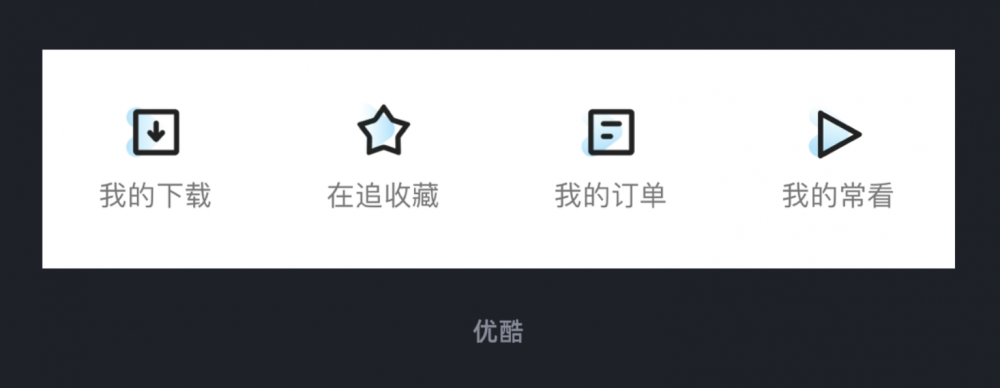
不少设计师做图标、轮播图时,总想着 “怎么做得更花哨”,却忽略了一个关键:设计要和品牌挂钩,才能让用户记住。优酷在这一点上就做得很巧妙,它没有用复杂的造型,而是把品牌元素融入基础设计里,让普通组件也有 “优酷味”。
比如优酷个人中心的图标 ——“我的下载”“我的订单” 这些功能按钮,都采用简洁的线性风格,但在图标的底层悄悄叠加了优酷的品牌图形元素。这种 “线性 + 品牌点缀” 的设计,既保持了界面的清爽感,又让图标跳出了 “千篇一律” 的困境,用户看到图标时,会下意识联想到 “这是优酷的设计”,慢慢形成记忆点。
不止图标,优酷的 “正在热播” 轮播栏也藏着小心思。大多数视频 APP 的轮播图都是横版封面、平铺排列,而优酷用了竖版封面的 “渐层叠加” 设计,配合横向滑动的交互逻辑,滑动时封面会带着轻微的层叠动画,既避免了常规轮播的单调,又能让用户快速聚焦到影片封面 —— 毕竟竖版封面更符合手机端的视觉习惯,也能展示更多影片细节。
设计逻辑:品牌感不是靠大 logo 堆出来的,而是融入到每个小组件里。哪怕是一个图标、一个轮播图,只要加入品牌独有的元素(比如专属图形、特色排版),就能让设计有辨识度,也让用户对品牌的感知更连贯。
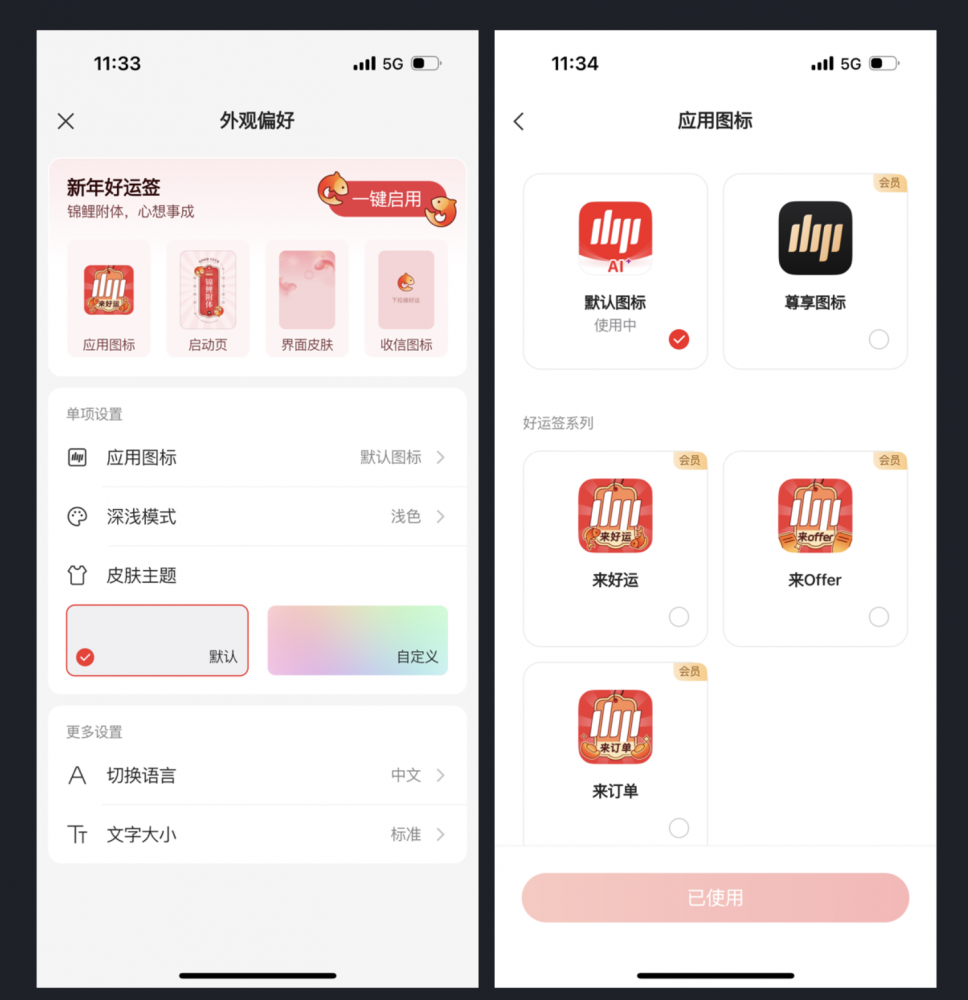
“众口难调” 是设计的难题 —— 有人喜欢浅色界面的清爽,有人偏爱深色模式的护眼;有人觉得默认图标太普通,有人想要个性化皮肤。与其纠结 “哪种设计最好看”,不如把选择权交给用户,网易邮箱大师的 “外观偏好” 设置,就完美解决了这个问题。
打开网易邮箱大师的个人中心,“外观偏好” 里藏着满满的细节:用户可以切换 “默认图标” 和 “尊享图标”(比如 “好运签” 系列图标,带着节日感和吉祥寓意);深浅模式不仅有 “浅色 / 深色 / 跟随系统” 三种选择,还支持 “无极变色”,能手动调节界面亮度;甚至能自定义 “界面皮肤”,从 “及第”“折桂” 等国风皮肤,到简约的纯色皮肤,满足不同用户的审美需求。
更贴心的是,这些设置都支持 “单项调整”—— 比如用户只想换图标,不用连带改皮肤;想调文字大小,也不用重新设置模式。这种 “精细化自定义”,让用户感觉 “这个 APP 是为我量身定制的”,不仅降低了审美抵触,还悄悄提升了用户对产品的好感度。
设计逻辑:好设计不是 “设计师觉得好”,而是 “用户用着舒服”。给用户留足自定义空间,既能覆盖不同人群的需求(比如老人需要大字体,年轻人喜欢个性化皮肤),也能让用户产生 “归属感”,愿意更久地使用产品。
很多设计师在布局时,容易陷入 “要么挤成一团,要么留太多空白” 的困境。其实空白不是 “浪费”,而是可以激活的 “潜力区”—— 京东外卖就通过一个小改动,把空白变成了 “功能 + 美观” 的双赢点。

之前京东外卖还没加入 “秒送” 栏目时,导航栏的布局有些失衡:左侧是 “特价”“首页” 等功能入口,右侧只有搜索框,中间和右侧有不少空白。后来京东把外卖业务纳入 “秒送” 栏目,在导航栏右侧加了一个 “外卖” 营销入口 —— 这个小小的改动,不仅让导航栏左右布局更对称,还充分利用了之前的空白区域,拓展了营销接口。用户点进 “外卖” 就能直接下单,不用再从首页层层寻找,既提升了转化,又让界面更规整。
这种 “平衡布局 + 功能拓展” 的思路,其实在很多产品里都能用。比如设计商城 APP 的首页时,如果顶部搜索栏右侧有空白,就可以加一个 “购物车” 或 “优惠券” 入口;设计工具类 APP 的导航栏时,若左侧功能按钮太少,可加入 “常用工具” 快捷入口,既填补空白,又方便用户操作。
设计逻辑:界面布局的核心是 “平衡与实用”。不要怕空白,但也别让空白闲置 —— 通过添加合适的功能入口,既能让布局更对称美观,又能缩短用户的操作路径,实现 “颜值” 和 “实用性” 的双重提升。
很多产品的引导页、功能介绍,都喜欢用 “静态图文”,用户看了容易忘,也感受不到功能的实际价值。但 Photoshop Express 的引导页设计,却用 “互动” 让功能优势变得直观 —— 用户不用 “看说明”,而是 “亲身体验”。

在 Photoshop Express 的 “面部美颜”“选择性编辑” 等功能引导页中,它没有单纯展示 “美颜前后的对比图”,而是加入了 “拖动滑块” 的交互:用户按住滑块左右拖动,就能实时看到照片 “美颜前” 和 “美颜后” 的变化 —— 比如拖动滑块到左侧,是原图的皮肤状态;拖动到右侧,就能看到 “光滑美肌”“调整下巴轮廓” 后的效果。这种 “边玩边看” 的引导方式,比静态图文更有吸引力,用户能直观感受到 “这个功能能帮我把照片修得更好看”,也更愿意去尝试使用。
这种思路同样适用于其他产品:比如做修图 APP 的 “滤镜功能” 引导时,可让用户滑动屏幕切换不同滤镜,实时看效果;做理财 APP 的 “收益对比” 功能时,可让用户拖动时间轴,查看 “1 个月”“3 个月”“1 年” 的收益变化 —— 交互型引导能让用户从 “被动看” 变成 “主动试”,对功能的感知也更深刻。
设计逻辑:用户对 “体验过的东西” 更有信任感。与其用文字描述 “功能有多好”,不如设计一个简单的交互,让用户亲自感受功能的价值,这种 “沉浸式引导”,比静态展示的转化率更高。
很多界面之所以 “看着乱”,不是因为元素太多,而是因为没有 “视觉重点”—— 用户不知道该先看哪里,该忽略哪里。智行火车票的个人中心设计,就通过 “图标强弱对比”,轻松解决了这个问题,让界面层级清晰明了。
在智行火车票的个人中心里,有 “我的工具”“常用信息”“周边服务” 三个主要版块。其中 “我的工具”(12306 账号、本人车票、学生认证等)和 “常用信息”(我的足迹、我的票夹等)是用户高频使用的功能,所以这两个版块的图标用了 “高饱和度、低明度” 的配色,视觉张力强,能第一时间吸引用户的注意力;而 “周边服务”(特价跟团游、租车服务、拿去花等)是辅助功能,图标就采用了 “高明度、低饱和度” 的处理方式,颜色更浅、更柔和,视觉上故意 “弱化”。
这种 “强图标突出核心功能,弱图标弱化辅助功能” 的设计,让用户不用费力寻找,就能快速定位到自己需要的功能 —— 看界面时,眼睛会先落到颜色深、饱和度高的图标上,辅助功能则在需要时再看,既避免了界面杂乱,又提升了操作效率。
设计逻辑:界面的 “乱”,本质是 “层级不清晰”。通过颜色、饱和度、大小等对比,让核心功能 “显眼”,辅助功能 “低调”,用户就能顺着视觉层级快速操作,这种 “有主有次” 的设计,才是真正的 “用户友好”。
其实,很多设计师觉得 “没灵感”,不是因为能力不够,而是因为忽略了 “向优秀产品学习”。优酷的品牌基因融入、网易邮箱大师的自定义外观、京东外卖的布局平衡、Photoshop Express 的交互引导、智行火车票的视觉层级 —— 这些产品的设计亮点,都不是复杂的创意,而是把 “用户需求” 落地到了每个小细节里。
真正的好设计,不需要多么花哨的造型,也不用多么前卫的风格,而是能让用户 “用着顺手、看着舒服、记得住”。下次做设计时,不妨多体验优秀产品,拆解它们的细节逻辑,再结合自己的需求调整 —— 从模仿到创新,从细节到整体,慢慢就能做出让用户眼前一亮的作品。